
안녕하세요!
오늘은 스냅시드를 사용해서 나만의 보정필터를 만들어 보겠습니다.
먼저 스냅시드 앱을 열어 사진을 불러옵니다.

지난번에 언급했듯이 편하게 원하는 사진을 불러오려면 기기에서 열기를 눌러 가져오는 것이 좋습니다.

제가 가지고 있던 양세종 사진을 열어보겠습니다.


사진을 여신 후 아래에 도구 버튼을 클릭합니다.

그 다음 기본 보정을 선택해 줍니다.

그럼 아래 와 같은 도구가 나오는데 제일 처음 나오는 것은 밝기 입니다.
밝기는 사진을 밝고 어둠을 조정해주는 방법입니다.
오른쪽으로 화면을 쓸면 사진일 밝아지고 왼쪽으로 쓸면 어두어 집니다.

밝기를 조정하고 아래로 내리면 다음 보정방법이 나옵니다.

이번에는 대비입니다.
대비는 하얀색을 더 하얗게 검은색을 더 검게해주는 방법입니다.
이것 또한 밝기에서 했던것처럼 좌우를 쓸면서 적정 수치를 맞춰줍니다.
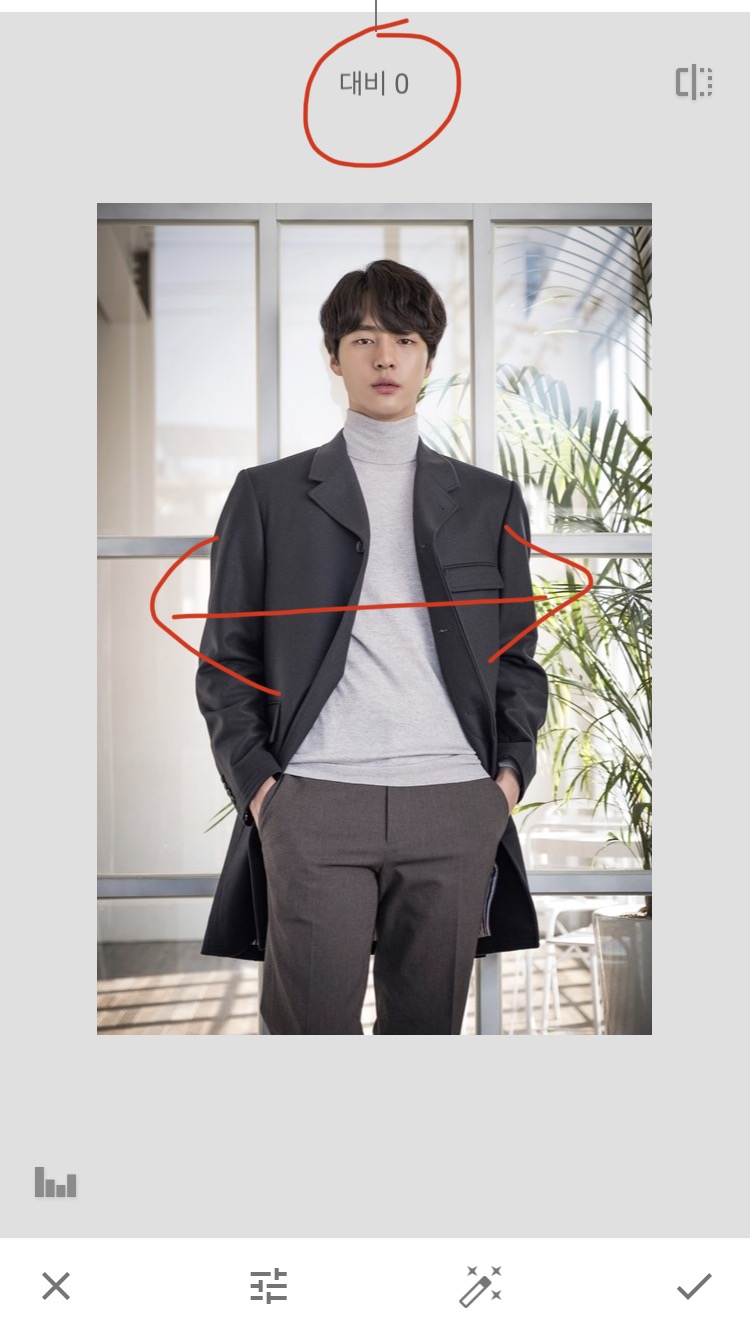
대비 수치를 적철하게 맞춘 후 다시 아래로 내려줍니다.

이번에는 채도 입니다.
채도는 색의 선명함 이라고 보시면 될것 같습니다.
오른쪽으로 가면 색이 쨍하게 선명해지고 왼쪽으로 가면 색이 탁해집니다.

채도를 설정해 주시고 다시 아래로 내립니다.

다음은 분위기 입니다.
분위기는 사진의 전체적인 분위기를 넣어주는 보정방법입니다.
이것도 위의 다른 보벙방법과 같이 좌우로 쓸면 내가 원하는 느낌으로 맞춰줍니다.

그 다음은 하이라이트 입니다.
하이라이트는 빛을 받았을대 가장 밝은 부분을 조절하는 항법입니다.
이것 또한 좌우로 조절하며 내가 원하는 느낌을 찾아줍니다.

다음은 음영입니다.
음영은 사진의 어두운 부분을 말하며 좌우로 쓸며 내가 원하는 수치를 설정해 줍니다.

다음은 따뜻함입니다.
사진의 전체적인 색감을 따뜻한 색감으로 만드는 보정방법입니다.

이렇게 총 7가지의 기본보정을 통해 내가 원하는 사진을 만들었다면
아래 오른쪽 버튼을 눌러줍니다.

그리고 다시 스타일을 열어 여러 필터를 넘긴면 + 버튼이 나옵니다.
지금까지 적용했던 보정 수치를 저장해서
내 사진첩에 있는 사진을 같은 분위기의 필터를 적용할 수 있도록 하는 필터를 만드는 것 입니다.

그럼 스타일의 이름을 설정해서 저장을 하면 됩니다.

아래에 보정 필터가 새로 생깁니다.

왼쪽이 처음에 있던 사진이고 오른쪽이 제가 보정해서 설정한 사진입니다.
기본 보정만으로도 느낌이 다른 사진이 완성되었습니다.

팁을 드리자면 저는 기본사진 어플을 통해 사진을 찍고 위와 같이 사진보정필터를 적용해서
비슷한 느낌의 사진을 만듭니다. 그렇게 해서 저만의 사진첩을 완성하고 있습니다.
그리고 사람에 적용하는 필터, 사물에 적용하는 필터, 자연에 적용하는 필터 등 여라가지 필터를 만들어서
적용하시면 나만의 보정이라는 느낌도 들고 사진이 통일감이 있어 저만의 개성을 만들 수 있습니다.
이상 무료어플인 스냅시드로 나만의 보정필터 만드는 방법을 알아보았습니다.
여러분도 자신만의 보정필터를 만들어 나만의 사진첩을 꾸미시길 바랍니다.
감사합니다.
'어플 소개' 카테고리의 다른 글
| 언어교육어플 듀오링고 (0) | 2021.07.06 |
|---|---|
| 만보걷기에 도움되는 어플 2가지 (0) | 2021.02.06 |
| 어플로 쉽게 자동이체 해지하기(CMS 해지) (1) | 2020.12.02 |
| 스냅시드로 간단한 핸드폰 배경화면 만들기 (0) | 2020.10.09 |




댓글